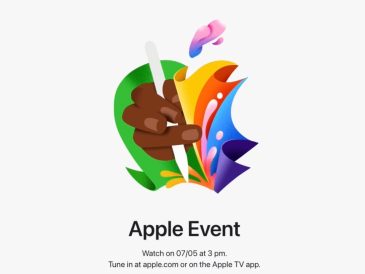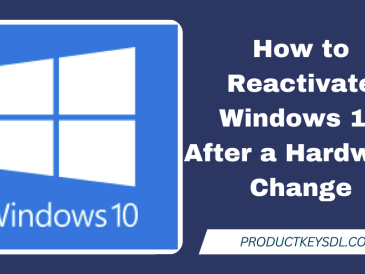Ce guide est conçu pour vous aider à désactiver les mises à jour automatiques du système d’exploitation (OS) et des applications individuelles sur votre téléphone Android. Il est bien connu que les appareils Android reçoivent régulièrement des mises à jour automatiques. Ces mises à jour sont essentielles au maintien de la sécurité et de la stabilité du système d’exploitation de votre téléphone et des applications que vous utilisez quotidiennement.
Elles garantissent que vous disposez des dernières fonctionnalités et que tous les bogues ou vulnérabilités connus sont rapidement corrigés. Cependant, dans certains cas, il est nécessaire d’avoir un contrôle total sur ces mises à jour. Vous pouvez préférer gérer les mises à jour manuellement pour éviter une utilisation inattendue des données, pour maintenir une version stable d’une application dont vous dépendez, ou simplement pour avoir une meilleure idée des changements apportés à votre appareil. Quelle que soit votre raison, savoir comment prendre en charge ces mises à jour peut être un aspect crucial de la gestion efficace de votre appareil Android.
Désactiver les mises à jour du système d’exploitation Android :
- Ouvrez les Paramètres : Localisez et appuyez sur l’icône de l’engrenage sur votre écran d’accueil ou dans le tiroir d’applications.
- Naviguez jusqu’à Mise à jour du logiciel : l’emplacement peut varier légèrement en fonction du modèle de votre téléphone. Recherchez des options telles que « Système », « À propos du téléphone » ou « Mise à jour du logiciel ».
- Accédez aux paramètres avancés : Appuyez sur les trois points ou l’icône en forme de roue dentée généralement situés dans le coin supérieur droit.
- Désactivez le téléchargement automatique : Sélectionnez « Téléchargement et installation automatiques » et choisissez « Ne pas autoriser » pour empêcher les téléchargements et installations automatiques des mises à jour du système d’exploitation.
- Facultatif : Désactivez le téléchargement par Wi-Fi : Pour mieux contrôler les mises à jour, décochez l’option « Téléchargement par Wi-Fi uniquement » si elle est présente. Ainsi, les mises à jour ne seront pas téléchargées automatiquement, même lorsque l’utilisateur est connecté au Wi-Fi.
Désactiver les mises à jour d’applications dans Google Play Store :
- Lancez Google Play Store : Ouvrez l’application Play Store.
- Appuyez sur votre image de profil : Recherchez l’icône représentant votre compte dans le coin supérieur droit.
- Ouvrez les paramètres : Sélectionnez « Paramètres » dans le menu déroulant.
- Choisissez Auto-update Apps (Mise à jour automatique des applications) : Localisez et appuyez sur cette option sous « Général ».
- Sélectionnez Préférence de mise à jour : Choisissez « Ne pas mettre à jour automatiquement les applications » pour désactiver les mises à jour automatiques pour toutes les applications.
- Facultatif : Gérer les mises à jour individuelles des applications : Pour un contrôle plus précis, appuyez sur « Gérer les applications et l’appareil » dans Paramètres. Sélectionnez « Gérer », puis choisissez l’application que vous souhaitez contrôler. Appuyez sur les trois points dans le coin supérieur droit et décochez « Activer la mise à jour automatique ».
Considérations importantes :
- La désactivation des mises à jour automatiques du système d’exploitation peut rendre votre téléphone vulnérable aux failles de sécurité et aux bogues. Il est recommandé de procéder à des mises à jour manuelles à intervalles réguliers.
- Les mises à jour d’applications individuelles peuvent être cruciales pour la correction des bogues et l’amélioration des fonctionnalités. Pensez à mettre à jour manuellement et régulièrement les applications importantes.
- Certains fabricants de téléphones ou opérateurs peuvent avoir des menus de réglages légèrement différents. Consultez le manuel de votre appareil ou le site web du fabricant pour obtenir des instructions spécifiques.
Conseils en prime :
- Vous pouvez programmer des mises à jour Wi-Fi pour le système d’exploitation en appuyant sur « Paramètres avancés » dans Mise à jour du logiciel et en choisissant « Programmer la mise à jour du système ».
- Il peut être utile de surveiller l’utilisation des données pendant les mises à jour d’applications. Allez dans Paramètres > Réseau et Internet > Données mobiles et suivez l’utilisation des données par les différentes applications.
- Soyez prudent lorsque vous téléchargez et installez des APK provenant de sources tierces. Pour des mises à jour d’applications en toute sécurité, il convient de s’en tenir à la boutique officielle Google Play Store.
En suivant ce guide et en comprenant les points à prendre en compte, vous prenez une mesure proactive pour garder un contrôle total sur l’environnement logiciel de votre appareil. Il est important de reconnaître que la gestion responsable de ces mises à jour est un exercice d’équilibre. D’une part, il s’agit d’assurer la sécurité de votre appareil, en le protégeant contre les menaces potentielles qui sont souvent abordées dans ces mises à jour. D’autre part, il s’agit d’adapter votre expérience utilisateur à vos besoins personnels ou professionnels, ce qui peut signifier retarder ou choisir sélectivement le moment de la mise à jour.
Ce processus ne consiste pas simplement à appuyer sur un bouton. Il nécessite une approche réfléchie, dans laquelle vous mettez en balance les avantages des mises à jour immédiates et le besoin de stabilité ou de cohérence dans les performances de votre appareil. Il s’agit de comprendre les implications de chaque mise à jour, qu’il s’agisse d’une modification mineure d’une application ou d’une refonte importante du système d’exploitation. En maîtrisant ce contrôle, vous améliorez non seulement les fonctionnalités de votre appareil, mais vous approfondissez également votre connexion et votre compréhension de la technologie que vous avez entre les mains.
En suivant les étapes décrites dans ce guide, gardez à l’esprit que vous ne vous contentez pas d’ajuster les paramètres, mais que vous créez une expérience mobile personnalisée, sécurisée et stable qui correspond à vos besoins individuels et à vos habitudes d’utilisation.
Lire plus Guide:
- Comment supprimer les applications Android préinstallées de votre smartphone ?
- Comment configurer les appels Wi-Fi sur votre téléphone Android ?
- Comment configurer votre nouveau téléphone ou tablette Android ?
- Comment sauvegarder et restaurer votre téléphone Android
- Que faire lorsque la mémoire de votre téléphone Android est pleine ?
- Comment vider le cache de votre téléphone ou tablette Android ?